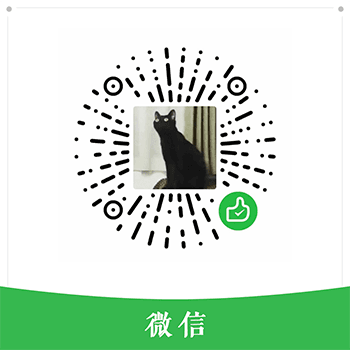🧷 自用的一个功能很简单的 SNIProxy 顺便分享出来给有同样需求的人,用得上的话可以点个⭐支持下~
SNIProxy 是一个根据传入域名(SNI)来自动端口转发至该域名源服务器的工具,常用于网站多服务器负载均衡,而且因为是通过明文的 SNI 来获取目标域名,因此不需要 SSL 解密再加密,转发速度和效率自然也大大提高了。
Important
注意!SNIProxy 只是起到一个端口转发、负载均衡的作用。简单的来说就是 SNIProxy 收到的所有数据都会被原封不动的转发给目标源服务器(包括明文的 SNI 域名信息,任何第三方例如墙依然能直接看到),因此 SNIProxy 是 无法用来番墙 的(否则就是脱裤子放屁 —— 多此一举! 毕竟墙早就可以 域名(SNI)阻断 了)。
分享我其他开源项目:TrackersList.com - 全网热门 BT Tracker 列表!有效提高 BT 下载速度~
CloudflareSpeedTest - 🌩「自选优选 IP」测试 Cloudflare CDN 延迟和速度,获取最快 IP~
UserScript - 🐵 Github 高速下载、知乎增强、自动无缝翻页、护眼模式 等十几个油猴脚本~
- 支持 全平台、全系统(Go 语言特性)
- 支持 Socks5 前置代理(比如可以再套一层 WARP,这样 SNIProxy 的出口 IP 就是 Cloudflare 的了)
- 支持 允许转发所有域名 或 仅允许转发指定域名(包含域名自身及其所有子域名)
- 支持 单独或同时监听及传输 IPv4、IPv6 流量
- 支持 根据明文 SNI(域名/主机名) 来自动转发流量到该域名的源服务器,无需加解密流量,无需 SSL 密钥或证书
Warning
注意!SNIProxy 仅为我个人自写自用,可靠性、稳定性等方面不如专业的商业软件(如 Nginx、HAProxy),因此在正式的生产环境下不建议使用本软件,如造成损失,根据 GPL-3.0 本项目无需承担责任(溜了溜了~
Note
另外,Web 流量一直在不断发展,目前流行的 HTTP/2 可以在单个 TCP 流中复用多个主机名,这会导致 SNIProxy 无法根据主机名(域名)来正确转发流量(因为多个混在了一起)。而 HTTP/3 (QUIC) 更是改用 UDP 协议传输,这和 TCP 协议是完全不同的。SNIProxy 不支持这些协议,也不会去添加支持,因为这会使项目变得极其复杂(也超出了我的能力,毕竟我只是为了方便自己使用而边学边写的,代码也才几百行罢了)。
SNIProxy 的工作流程大概如下:
- 解析传入连接中的 TLS/SSL 握手消息,以获取访客发送的 SNI 域名信息。
- 检查域名是否在允许列表中(或开启了
allow_all_hosts),如果不在将中断连接,反之继续。 - 使用系统 DNS 解析 SNI 域名获得 IP 地址(即该域名的源站服务器 IP 地址)。
- 将收到的数据原封不动的转发给该域名的源站 IP:443,在访客和源站之间建立一个 "桥梁" 进行持续的相互数据传输(即 TCP 中转/端口转发)。
// 将 example.com 域名指向 SNIProxy 服务器的 IP,然后:
访问 example.com <=> SNIProxy(解析 SNI 获得目标域名) <=> 源站(example.com)
// 按照工作流程更详细一点的:
访问 example.com <=> SNIProxy [ 解析 SNI 获得 example.com 域名 <=> 检查该域名是否在允许转发 <=> 系统 DNS 解析该域名获得 IP 地址 ] <=> 源站(example.com)
// 例如:当有多台服务器配置 SNIProxy 后,可以在域名 DNS 解析中指向这些服务器 IP,这样访客就会被随机分配到其中一个服务器上,实现分流负载均衡等。
// 也可以依靠 DNS 区域解析来给不同地区、运营商的访客指向离它们更近、线路更优的服务器 IP,来间接提高网站的访问速度,提升用户体验。
// 如果 SNIProxy 开启了前置代理,那么就是这样:
访问 example.com <=> SNIProxy <=> Socks5(解析 SNI 获得目标域名) <=> 源站(example.com)Tip
SNIProxy 本质上也是一种端口转发(中转),但不同于端口转发只能指定一个固定的目标 IP,SNIProxy 可以通过 DNS 解析传入的域名来获得灵活的目标 IP(传入不同的域名走不同目标 IP,可同时存在且互不干扰)。
「 点击查看 Linux 系统下的使用示例 」
以下命令仅为示例,版本号和文件名请前往 Releases 查看。
# 如果是第一次使用,则建议创建新文件夹(后续更新时,跳过该步骤)
mkdir sniproxy
# 进入文件夹(后续更新,只需要从这里重复下面的下载、解压命令即可)
cd sniproxy
# 下载 sniproxy 压缩包(自行根据需求替换 URL 中 [版本号] 和 [文件名])
wget -N https://github.com/XIU2/SNIProxy/releases/download/v1.0.4/sniproxy_linux_amd64.tar.gz
# 如果你是在国内服务器上下载,那么请使用下面这几个镜像加速:
# wget -N https://ghp.ci/https://github.com/XIU2/SNIProxy/releases/download/v1.0.4/sniproxy_linux_amd64.tar.gz
# wget -N https://ghproxy.cc/https://github.com/XIU2/SNIProxy/releases/download/v1.0.4/sniproxy_linux_amd64.tar.gz
# wget -N https://ghproxy.net/https://github.com/XIU2/SNIProxy/releases/download/v1.0.4/sniproxy_linux_amd64.tar.gz
# wget -N https://gh-proxy.com/https://github.com/XIU2/SNIProxy/releases/download/v1.0.4/sniproxy_linux_amd64.tar.gz
# 如果下载失败的话,尝试删除 -N 参数(如果是为了更新,则记得提前删除旧压缩包 rm sniproxy_linux_amd64.tar.gz )
# 解压(不需要删除旧文件,会直接覆盖,自行根据需求替换 文件名)
tar -zxf sniproxy_linux_amd64.tar.gz
# 赋予执行权限
chmod +x sniproxy
# 编辑配置文件(根据下面的 配置文件说明 来自定义配置内容并保存(按下 Ctrl+X 然后再按 2 下回车)
nano config.yaml
# 运行(不带参数)
./sniproxy
# 运行(带参数示例)
./sniproxy -c "config.yaml"
# 后台运行(带参数示例)
nohup ./sniproxy -c "config.yaml" > "sni.log" 2>&1 &另外,强烈建议顺便提高一下 系统文件句柄数上限,避免遇到报错 too many open files
另外,如果你希望 开机启动、守护进程(异常退出自动恢复)、后台运行、方便管理 等,那么可以将其 注册为系统服务。
「 点击查看 Windows 系统下的使用示例 」
下载已编译好的可执行文件并解压:
- Github Releases
- 蓝奏云(密码:xiu2)
找到配置文件 config.yaml 右键菜单 - 打开方式 - 记事本。
根据下面的 配置文件说明 来自定义配置内容并保存。
双击运行 sniproxy.exe 文件。
或者在 CMD 命令行中进入软件所在目录并运行 sniproxy.exe:
# CMD 命令行中进入解压后的 sniproxy 程序所在目录(记得修改下面示例路径)
cd /d C:\xxx\sniproxy
# 运行(不带参数)
sniproxy.exe
# 运行(带参数示例)
sniproxy.exe -c "config.yaml"「 点击查看 Mac 系统下的使用示例 」
下载已编译好的可执行文件并解压:
- Github Releases
- 蓝奏云(密码:xiu2)
# 通过命令行进入 sniproxy 压缩包所在目录(记得修改下面示例路径)
cd /xxx/xxx
# 解压(不需要删除旧文件,会直接覆盖,自行根据需求替换 文件名)
tar -zxf sniproxy_linux_amd64.tar.gz
# 赋予执行权限
chmod a+x sniproxy
# 编辑配置文件(根据下面的 配置文件说明 来自定义配置内容并保存(按下 Contrl+X 然后再按 2 下回车)
nano config.yaml
# 运行(不带参数)
./sniproxy
# 运行(带参数示例)
./sniproxy -c "config.yaml"home@xiu:~# ./sniproxy -h
SNIProxy vX.X.X
https://github.com/XIU2/SNIProxy
参数:
-c config.yaml
配置文件 (默认 config.yaml)
-l sni.log
日志文件 (默认 无)
-d
调试模式 (默认 关)
-v
程序版本
-h
帮助说明「 点击展开 查看内容 」
注意: 配置文件是 YAML 格式,即按照缩进(即每行前面的空格数量)来确定层级关系的,因此不懂的话请按照默认配置文件内示例的格式为准,其中
#的是注释(会被程序忽略),不需要的配置可以注释掉。
目前配置文件中的配置项没几个,分别为:
# 监听端口(注意需要引号),常见示例如下:
# ":443" 省略 IP 只写端口,代表监听本机所有 IPv4+IPv6 地址的 443 端口
# "0.0.0.0:443" 代表监听本机所有 IPv4 地址的 443 端口
# "127.0.0.1:443" 代表监听本机本地 IPv4 地址的 443 端口(只有本机可访问)
# "[::]:443" 代表监听本机所有 IPv6 地址的 443 端口
# "[::1]:443" 代表监听本机本地 IPv6 地址的 443 端口(只有本机可访问)
# 上面示例中的 IP 地址也可以换成例如你的外网 IP,这样的话就只能从该外网 IP 访问了
listen_addr: ":443"
# 可选:启用 Socks5 前置代理
# (启用前:访客 <=> SNIProxy <=> 目标网站
# (启用后:访客 <=> SNIProxy <=> Socks5 <=> 目标网站
# (比如可以套 WARP,那样就变成:访客 <=> SNIProxy <=> WARP <=> 目标网站
enable_socks5: true
# 可选:配置 Socks5 代理地址
socks_addr: 127.0.0.1:40000
# 可选:允许所有域名(开启后会忽略下面的 rules 列表)
allow_all_hosts: true
# 可选:仅允许指定域名(和上面的 allow_all_hosts 二选一)
# 指定域名后,则代表允许 域名自身 及其 所有子域名 访问服务(以下方两个为例,√ 代表允许,× 代表阻止)
rules:
- example.com # example.com √ 、a.example.com √ 、a.a.example.com √
- b.example2.com # example2.com × 、b.example2.com √ 、c.b.example2.com √一些示例:
- 允许所有域名访问
listen_addr: ":443"
allow_all_hosts: true注意,开启 allow_all_hosts 时,可能会被他人扫描到而滥用,请悉知!
建议做一些限制,例如只使用 IPv6("[::]:443")或防火墙限制 443 端口的可访问 IP。
- 仅允许指定域名
listen_addr: ":443"
rules:
- example.com
- b.example2.com- 允许所有域名访问 + 启用前置代理
listen_addr: ":443"
enable_socks5: true
socks_addr: 127.0.0.1:40000
allow_all_hosts: true- 仅允许指定域名 + 启用前置代理
listen_addr: ":443"
enable_socks5: true
socks_addr: 127.0.0.1:40000
rules:
- example.com
- b.example2.com「 点击展开 查看内容 」
新建一个空的名叫 sniproxy 的系统服务配置文件:
nano /etc/systemd/system/sniproxy.service修改以下内容后(ExecStart= 后面的程序路径、参数)后粘贴进文件内:
[Unit]
Description=SNI Proxy
After=network.target
[Service]
ExecStart=/home/sniproxy/sniproxy -c /home/sniproxy/config.yaml -l /home/sniproxy/sni.log
Restart=on-failure
[Install]
WantedBy=multi-user.target其中
Restart=on-failure表示,当程序非正常退出时,会自动恢复启动,也就是常说的守护进程。
设置 sniproxy 开机启动并立即启动:
# 启用该系统服务 并 允许开机启动
systemctl enable sniproxy
# 立即启动
systemctl start sniproxy其他可能会用到的命令:
# 停止
systemctl stop sniproxy
# 重启
systemctl restart sniproxy
# 查看运行状态
systemctl status sniproxy
# 查看完整日志
cat /home/sniproxy/sni.log
# 实时监听日志(会实时显示最新日志内容)
tail -f /home/sniproxy/sni.log
# 如果你修改了 /etc/systemd/system/sniproxy.service 配置文件,那么需要先重载配置后才能启动/重启 sniproxy 服务
systemctl daemon-reload「 点击展开 查看内容 」
首先需要清楚,SNIProxy 是通过 IPv4 还是 IPv6 地址转发流量给目标域名源服务器,和你是通过 IPv4 还是 IPv6 访问 SNIProxy 服务无关,"你 与 SNIProxy" 和 "SNIProxy 与 源服务器" 这两个环节是独立的,互不影响的。
因为 SNIProxy 的 DNS 解析环节是交由系统 DNS 服务处理的,因此对于 SNIProxy 是通过 IPv4 还是 IPv6 地址转发流量给目标域名源服务器,则取决于:
- 运行 SNIProxy 的服务器是否有 IPv4 或 IPv6 地址(或都有,也就是双栈服务器)
- 运行 SNIProxy 的服务器当前系统配置的 DNS 优先级是 IPv4 优先还是 IPv6 优先(一般默认都是 IPv6 优先)
- 该目标域名解析记录中是否有 IPv4 或 IPv6 地址(也就是 A 和 AAAA 记录)
即,如果你的服务器有 IPv6 地址,且系统为默认的 IPv6 优先,那么无论你是通过 IPv4 还是 IPv6 访问的 SNIProxy 服务器,只要该域名有 IPv6 解析地址,那么 SNIProxy 就会通过 IPv6 转发流量给目标域名源服务器。
访问 example.com <=IPv4=> SNIProxy <=优先 IPv6=> 系统 DNS 解析获得该域名的 IP 地址 <=IPv6=> 源站(example.com)
访问 example.com <=IPv6=> SNIProxy <=优先 IPv6=> 系统 DNS 解析获得该域名的 IP 地址 <=IPv6=> 源站(example.com)假如目标域名解析只有 IPv6 地址,你本地只有 IPv4 地址,但你的服务器有 IPv4+IPv6 地址,那么你就可以通过 IPv4 来访问 SNIProxy,然后 SNIProxy 通过 IPv6 访问目标域名源服务器。
访问 example.com(仅 IPv4) <=IPv4=> SNIProxy(支持 IPv4+IPv6) <=IPv6=> 源站(example.com 仅 IPv6)关于这个系统 DNS 服务的 IPv4 IPv6 优先级是可以调的(以下为将默认的 IPv6 优先改为 IPv4 优先):
打开并编辑文件(你也可以使用 vim 来编辑):
nano /etc/gai.conf找到以下行:
#precedence ::ffff:0:0/96 100去掉改行行首的 # 注释符号,使其变为:
如果没有找到的话,可以直接在文件末尾另起一行写上下面这行代码。
precedence ::ffff:0:0/96 100按下 Ctrl+O 并回车保存文件,然后再按下 Ctrl+X 退出当前的 nano 编辑器。
此时随便 ping 一个同时拥有 IPv4 及 IPv6 地址的域名,看一下结果是不是 IPv4 地址。
另外,修改系统 DNS 优先级后,可能需要清理服务器的 DNS 缓存并重启 SNIProxy 服务。
「 点击展开 查看内容 」
Linux 系统下,一些人可能会遇到报错(日志如下):
接受连接请求时出错: accept tcp [::]:443: accept4: too many open files
这是因为系统的文件句柄数耗尽了(默认 1024),提高系统文件句柄数上限可有效缓解该问题(不能完全解决,因为理论上,当打开文件、连接等等足够多时,迟早会耗尽,一般来说不管是做代理还是做网站,这个操作都是必须的)。
- 临时提高(重启后恢复为 1024)
ulimit -n 65535- 永久提高(重启后依然为 65535,当然打开文件后手动删除就恢复了)
echo "* soft nofile 65535
* hard nofile 65535
root soft nofile 65535
root hard nofile 65535" >> /etc/security/limits.conf执行以上命令后,需要重启 SNIProxy 来使其生效,如果还不行请尝试重启系统。
systemctl restart sniproxy如果你遇到什么问题,可以先去 Issues、Discussions 里看看是否有别人问过了(记得去看下 Closed 的)。
如果没找到类似问题,请新开个 Issues 来告诉我!
Note
与 反馈问题、功能建议 无关的,请前往项目内部 论坛 讨论(上面的 💬 Discussions
「 点击展开 查看内容 」
为了方便,我是在编译的时候将版本号写入代码中的 version 变量,因此你手动编译时,需要像下面这样在 go build 命令后面加上 -ldflags 参数来指定版本号:
go build -ldflags "-s -w -X main.version=v1.0.4"
# 在 SNIProxy 目录中通过命令行(例如 CMD、Bat 脚本)运行该命令,即可编译一个可在和当前设备同样系统、位数、架构的环境下运行的二进制程序(Go 会自动检测你的系统位数、架构)且版本号为 v1.0.4如果想要在 Windows 64位系统下编译其他系统、架构、位数,那么需要指定 GOOS 和 GOARCH 变量。
例如在 Windows 系统下编译一个适用于 Linux 系统 amd 架构 64 位的二进制程序:
SET GOOS=linux
SET GOARCH=amd64
go build -ldflags "-s -w -X main.version=v1.0.4"例如在 Linux 系统下编译一个适用于 Windows 系统 amd 架构 32 位的二进制程序:
GOOS=windows
GOARCH=386
go build -ldflags "-s -w -X main.version=v1.0.4"可以运行
go tool dist list来查看当前 Go 版本支持编译哪些组合。
当然,为了方便批量编译,我会专门指定一个变量为版本号,后续编译直接调用该版本号变量即可。
同时,批量编译的话,还需要分开放到不同文件夹才行(或者文件名不同),需要加上 -o 参数指定。
:: Windows 系统下是这样:
SET version=v1.0.4
SET GOOS=linux
SET GOARCH=amd64
go build -o Releases\sniproxy_linux_amd64\sniproxy -ldflags "-s -w -X main.version=%version%"# Linux 系统下是这样:
version=v1.0.4
GOOS=windows
GOARCH=386
go build -o Releases/sniproxy_windows_386/sniproxy.exe -ldflags "-s -w -X main.version=${version}"The source code has been adapted from FastGitORG/F-Proxy-Agent and TachibanaSuzume/SNIProxyGo .
Thank them for their help!
The GPL-3.0 License.